Sådan slår du undertekster til på Zoom

Lær hvordan du slår undertekster til på Zoom. Zooms automatiske undertekster gør det lettere at forstå opkaldsindholdet.
At betale via Google Play for apps og spil er normalt en gåtur i parken. Dette gælder for køb, du foretager i disse apps og spil, så hver transaktion administreres af Google Play (og Google Pay). Nogle brugere bliver dog ved med at få en fejl, mens de foretager disse køb , der siger, at Google Play-saldoen er afvist. Hvis det også er tilfældet for dig, så tjek instruktionerne, vi har givet nedenfor.
Indholdsfortegnelse:
Hvorfor blev min Google Play-saldobetaling afvist?
1. Utilstrækkelige midler
Før du gør noget andet, skal du sikre dig, at du har nok midler på din Google Play-saldo eller på dit betalings-/kreditkort. Hvis du foretager nogle køb i appen (f.eks. spiltransaktioner), skal du tage skat i betragtning. Det nøjagtige beløb varierer afhængigt af din region og dit land. Når du er sikker på, at der er penge nok til at foretage et køb, så prøv det igen.
Hvis du er helt sikker på, at du har penge nok, og Google Play-saldoen bliver ved med at blive afvist, skal du fortsætte til næste trin.
2. Sørg for, at debet- eller kreditkortet understøttes
Normalt understøttes alle debet- og kreditkort, der har mulighed for onlinebetalinger, af Google Play (altså Google Pay). Men ikke alle, så husk det. Men der er også spørgsmålet om regionen.
Du kan kun bruge debet- og kreditkort, der er udstedt i den samme region, som er angivet i din Play Butik. Og dette kan ikke ændres. Så det er en anden mulig grund til, at betalinger ikke går igennem på din telefon. Du kan altid prøve et andet kort eller vente, indtil Play Butik automatisk ændrer region. Dette gælder selvfølgelig, hvis du flyttede til et andet land.
3. Skift betalingsmetode
Nogle brugere foreslår at ændre betalingsmetoden i Play Butiks indstillinger eller Google Pay. Det er heller ikke alle apps, der understøtter PayPal og lignende tjenester til køb i spillet. Så ændring af betalingsmetode kan måske hjælpe her.
Sådan ændrer du betalingsmetoden for Google Play:
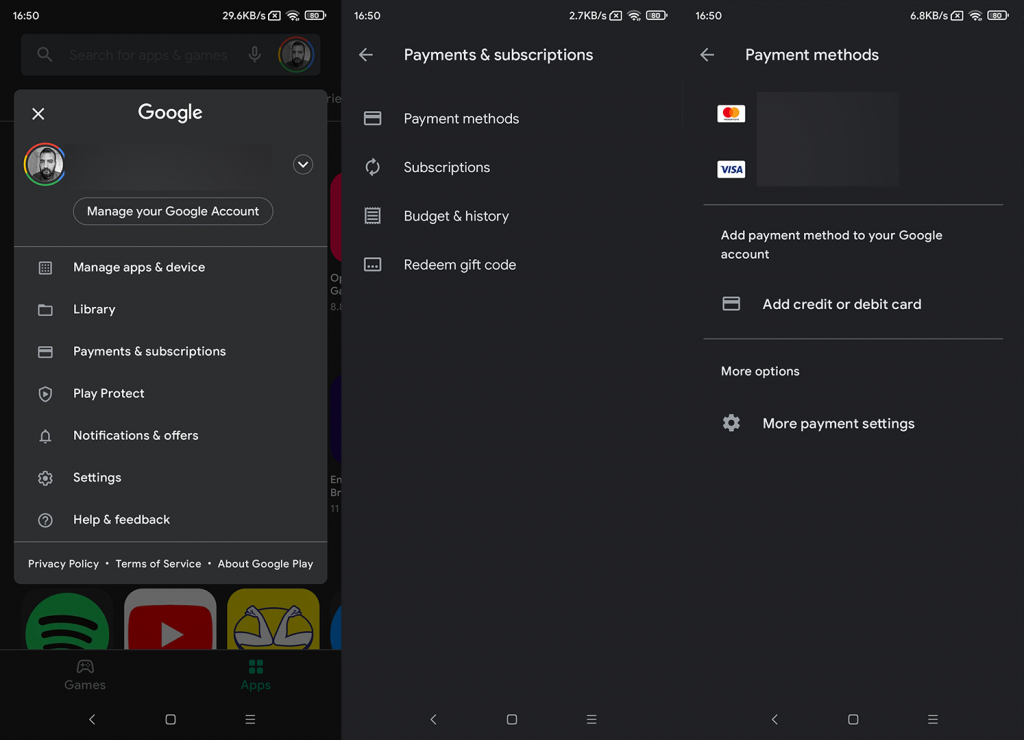
Du kan ikke fjerne kortet, hvis du i øjeblikket har abonnementer, og det er dit eneste kort. Du skal tilføje en alternativ betalingsmetode og derefter fjerne det aktuelle kort.
4. Kontakt din bank eller kortudsteder
Endelig, hvis du stadig har problemer med fejlen afvist Google Play-saldo, skal du sørge for at kontakte din bank eller kortudsteder. Nogle gange kan bankerne blokere visse betalinger, hvis de ofte gentager sig som en sikkerhedsforanstaltning. Selvom dette er sjældent, kan det hjælpe at komme i kontakt med dem.
Hvis det ikke hjælper, skal du kontakte Google i Play Butik > Konto > Hjælp og feedback. Eller kontakt app-udvikleren, hvis køb i appen bliver ved med at mislykkes uden nogen åbenbar grund. Tak fordi du læste med og del gerne dine tanker med os. Var disse instruktioner fra nogen tjeneste? Fortæl os i kommentarfeltet nedenfor.
Hvis du ser denne meddelelse, kan det skyldes:
For at hjælpe med at løse disse problemer:
Hvis du har problemer med at betale via direkte mobilfakturering, kan du prøve følgende:
Hvis du stadig har problemer, skal du kontakte din mobiltelefonudbyder for at få hjælp.
Hvis du har et problem med en anden betalingsmetode, skal du gå til Google Payments for at løse problemet.
Hvis du ser fejlmeddelelsen "Din transaktion kan ikke gennemføres", når du foretager et køb
Forskellige situationer kan udløse denne meddelelse. Prøv disse forslag for at løse problemet:
Dit kort blev rapporteret som stjålet. Du skal bekræfte kortet, før du kan bruge det igen:
 betalingskort ud for kortet, hvor der står "Bekræftelse påkrævet" .
betalingskort ud for kortet, hvor der står "Bekræftelse påkrævet" .Hvis du prøver at bekræfte betalingsmetoden igen:
Du kan ikke bruge dette kort til dette køb. Prøv at foretage købet igen med et andet kort.
Hvis det kort, du vil bruge, ikke er på listen, skal du følge instruktionerne på skærmen for at tilføje et nyt kort.
Lær hvordan du slår undertekster til på Zoom. Zooms automatiske undertekster gør det lettere at forstå opkaldsindholdet.
Modtager fejludskrivningsmeddelelse på dit Windows 10-system, følg derefter rettelserne i artiklen og få din printer på sporet...
Du kan nemt besøge dine møder igen, hvis du optager dem. Sådan optager og afspiller du en Microsoft Teams-optagelse til dit næste møde.
Når du åbner en fil eller klikker på et link, vil din Android-enhed vælge en standardapp til at åbne den. Du kan nulstille dine standardapps på Android med denne vejledning.
RETTET: Entitlement.diagnostics.office.com certifikatfejl
For at finde ud af de bedste spilsider, der ikke er blokeret af skoler, skal du læse artiklen og vælge den bedste ikke-blokerede spilwebsted for skoler, gymnasier og værker
Hvis du står over for printeren i fejltilstandsproblemet på Windows 10-pc og ikke ved, hvordan du skal håndtere det, så følg disse løsninger for at løse det.
Hvis du undrede dig over, hvordan du sikkerhedskopierer din Chromebook, har vi dækket dig. Lær mere om, hvad der sikkerhedskopieres automatisk, og hvad der ikke er her
Vil du rette Xbox-appen vil ikke åbne i Windows 10, så følg rettelserne som Aktiver Xbox-appen fra Tjenester, nulstil Xbox-appen, Nulstil Xbox-apppakken og andre..
Hvis du har et Logitech-tastatur og -mus, vil du se denne proces køre. Det er ikke malware, men det er ikke en vigtig eksekverbar fil til Windows OS.
![[100% løst] Hvordan rettes meddelelsen Fejludskrivning på Windows 10? [100% løst] Hvordan rettes meddelelsen Fejludskrivning på Windows 10?](https://img2.luckytemplates.com/resources1/images2/image-9322-0408150406327.png)




![RETTET: Printer i fejltilstand [HP, Canon, Epson, Zebra & Brother] RETTET: Printer i fejltilstand [HP, Canon, Epson, Zebra & Brother]](https://img2.luckytemplates.com/resources1/images2/image-1874-0408150757336.png)

![Sådan rettes Xbox-appen vil ikke åbne i Windows 10 [HURTIG GUIDE] Sådan rettes Xbox-appen vil ikke åbne i Windows 10 [HURTIG GUIDE]](https://img2.luckytemplates.com/resources1/images2/image-7896-0408150400865.png)
